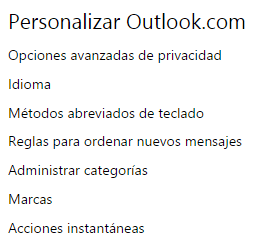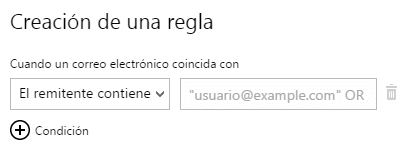Uma opção muito interessante que podemos acessar através do nosso conta de e-mail favorita é a possibilidade de criar regras no Outlook.com, um sistema que vamos conhecer um pouco melhor hoje além de Explicaremos passo a passo como podemos gerenciá-lo.
Conteúdo do artigo
Quais são as regras do Outlook.com?
Os Regras do Outlook.com São uma série de configurações que preparamos previamente com o objetivo de realizar ações específicas com os emails que entram na nossa conta.
Temos a possibilidade de contar a cada um e-mail atendendo a alguns critérios que Tomar decisoes como eles podem ser removido, mover-se automaticamente para uma determinada pasta, receba um marca como não desejado, estar arquivado, ao ser classificadoetc.
O facto é que sem dúvida é um sistema que nos ajudará não só a poupar muito tempo mas também muito esforço, por isso vamos explicar como devemos proceder.
Como configurar regras do Outlook.com
Para configurar regras do Outlook.com, o que temos que fazer é faça login no Outlook.com e então entraremos no seção de opções. Para os mais desavisados, fazer isso é muito simples, bastando clicar na roda dentada no canto superior direito e selecionar “opções".
Uma vez lá dentro iremos para a última seção de opções chamada “Personalize o Outlook.com”E no nosso caso teremos que clicar em“Regras para solicitar novas mensagens".
Uma janela semelhante a esta aparecerá:
E como podemos ver ainda não temos nenhum regra criada. Mas se clicarmos no botão “Novo"Entraremos na seção de criação de regras e tudo o que temos que fazer é escolha uma condição e uma ação.
Condições de regra no Outlook.com
No lado esquerdo temos o seção de condições Basta explicar como a conta de e-mail distinguirá as mensagens às quais vamos aplicar determinada ação.
Encontraremos duas caixas, devendo escolher a da lista à esquerda. condição concreta e na caixa à direita entraremos no conceito, seja um email ou qualquer um dos conceitos que aparecerão em uma nova lista dependendo da opção que escolhermos à esquerda.
Se quisermos aplicar uma ação específica para um e-mail que tem condições diferentes, como conter arquivos adjuntos e que ao mesmo tempo há uma certa texto no assunto, a única coisa que precisamos fazer é ampliar o número de condições, e para isso clicaremos em “+ Condição” que podemos ver logo abaixo e uma nova condição aparecerá que podemos configurar livremente.
Ações de regras no Outlook.com
E finalmente não nos resta senão escolher o tipo de ação que queremos realizar automaticamente nossa conta de e-mail.
Como no caso anterior, selecionaremos uma das ações da lista à esquerda e preencheremos a caixa à direita, podendo também adicionar novas ações através do botão “+ Ação".
Estudante de Engenharia Industrial e amante da escrita e da tecnologia, há vários anos tenho participado de várias páginas com o objetivo de me manter sempre informado das últimas tendências e contribuir com meu grão de areia nessa imensa rede de divulgação que conhecemos como Internet.